
Kandungan
Ralat kegagalan pengesahan pelancar Permainan Epik biasanya berlaku semasa cuba melancarkan atau memasang permainan. Ini biasanya disebabkan oleh cakera keras yang tidak menggunakan format NTFS atau RAM yang rosak. Anda perlu melakukan serangkaian langkah penyelesaian masalah untuk menyelesaikan masalah tersebut.
Epic Games adalah penerbit dan pengedar permainan video yang terkenal dengan pelbagai tajuk seperti siri Gears of War dan Fortnite. Syarikat ini mempunyai platform pengedaran permainan mereka sendiri untuk PC yang menganjurkan pelbagai tajuk permainan yang boleh dimuat turun oleh pemain terus ke komputer mereka. Ini adalah salah satu kaedah terbaik untuk mendapatkan tajuk kegemaran anda kerana ia membolehkan pengurusan permainan yang lebih baik.
Memperbaiki IS-BV04: Pengesahan binaan gagal kerana hash yang tidak sesuai pada pelancar Epic Games
Salah satu masalah yang mungkin anda hadapi ketika mencuba menjalankan Fortnite atau tajuk permainan lain adalah ralat Build verification gagal. Inilah yang perlu anda lakukan untuk membetulkannya.
Apa yang perlu dilakukan terlebih dahulu:
- Mulakan semula komputer kemudian periksa sama ada masalah masih berlaku kerana ini mungkin disebabkan oleh kesalahan.
Kaedah 1: Pastikan pemacu anda menggunakan format NTFS
Salah satu sebab umum mengapa mesej ralat ini berlaku adalah jika cakera keras menggunakan format FAT32. Anda boleh memeriksa sama ada dengan mengikuti langkah-langkah ini.
Masa yang diperlukan: 5 minit.
Periksa format fail yang digunakan oleh HDD
- Taip "PC ini" pada bar carian.
Ini terletak di sebelah kiri bawah skrin selepas butang Mula.
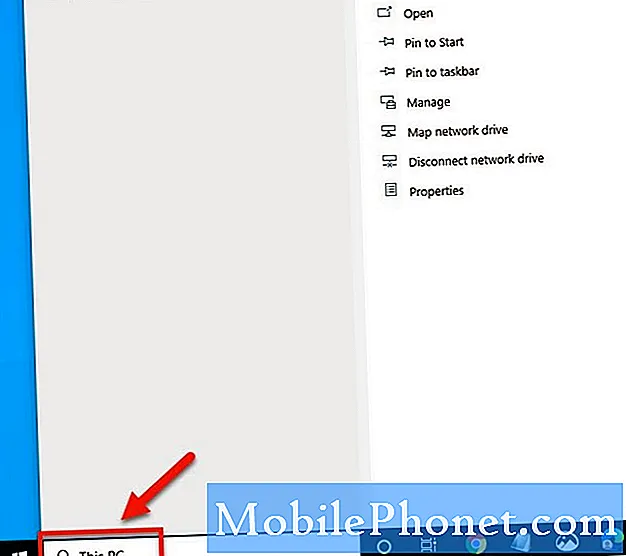
- Klik aplikasi PC Ini yang muncul.
Ini akan membuka tetingkap yang menunjukkan semua pemacu PC anda.
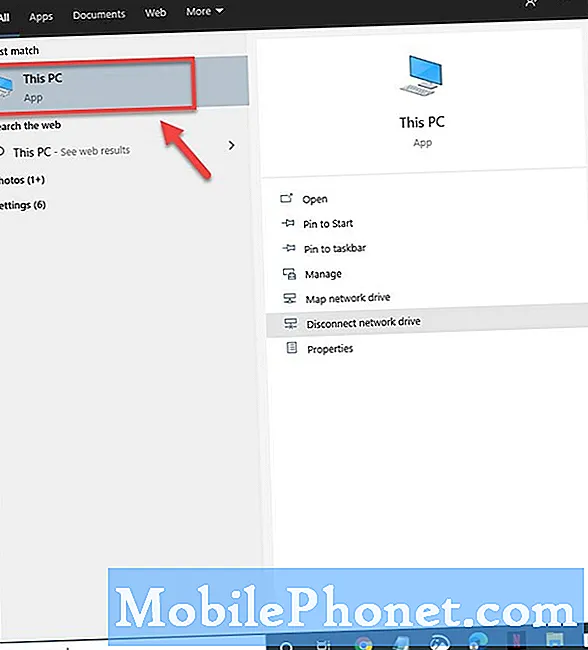
- Klik kanan pemacu tempat anda memasang permainan, kemudian klik sifat.
Bagi kebanyakan orang, ini biasanya pemacu C.
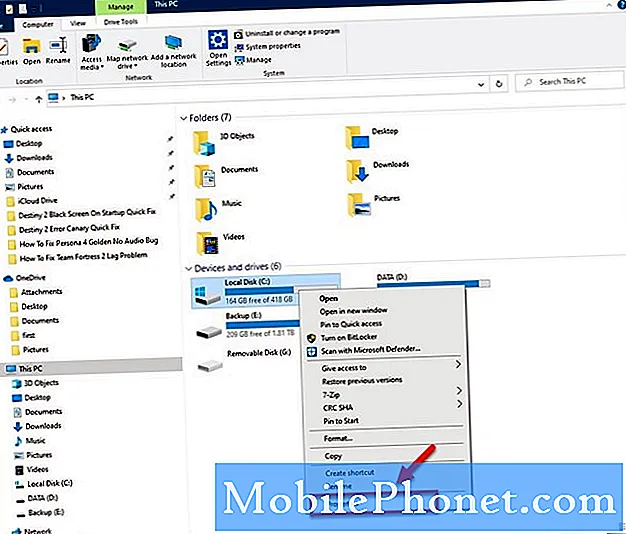
- Periksa status sistem fail.
Ini boleh didapati di tab Umum.
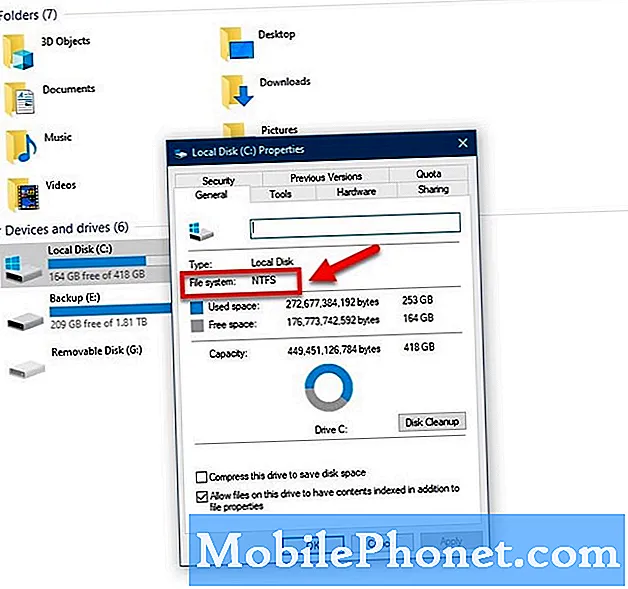
Sekiranya hasilnya menyatakan NTFS maka itu bagus. Walau bagaimanapun, jika tertulis FAT32 maka anda perlu menukar pemacu ke format NTFS.
- Cari huruf pemacu yang anda mahu tukar.
- Tekan kekunci logo Windows + R untuk membuka kotak dialog Jalankan.
- Masukkan cmd kemudian klik Ok untuk membuka tetingkap command prompt.
- Pada baris arahan, ketik menukarmemandu: / fs: ntfs.
Di mana memandu adalah huruf pemacu yang ingin anda tukar, contohnya jika betul c, anda akan menaip menukarc: / fs: ntfs.
Kaedah 2: Jalankan ujian memori untuk memperbaiki verifikasi binaan yang gagal pada pelancar
Ada kemungkinan masalah itu disebabkan oleh RAM yang salah. Anda boleh menjalankan ujian untuk menentukan apakah ini perlu diganti. Pastikan untuk menyimpan sebarang pekerjaan yang anda lakukan sebelum melakukan ujian ini.
- Klik Mula.
- Ketik Diagnostik Memori Windows dan tekan Enter.
- Pilih Mulakan Semula Sekarang dan periksa masalah.
Sekiranya ada kesilapan yang dikesan, anda perlu mendapatkan RAM baru, kemudian cuba jalankan permainan lagi.
Kaedah 3: Pasang semula permainan
Sekiranya masalah berlaku semasa cuba memulakan permainan maka ini mungkin disebabkan oleh permainan yang rosak. Cuba nyahpasang kemudian pasang semula ini.
- Buka Pelancar Permainan Epik.
- Klik Perpustakaan dari bar sisi kiri.
- Klik pada menu Tetapan permainan.
- Klik Uninstall dan sahkan prosesnya.
- Tunggu penyahpasangan sepenuhnya.
- Mulakan semula komputer anda.
Buka lagi ke pelancar Epic Games dan pasangkan permainan.
Setelah melakukan langkah-langkah yang disenaraikan di atas, anda akan berjaya memperbaiki ralat pengesahan build pelancar Permainan Epik
Lawati Saluran Youtube TheDroidGuy kami untuk mendapatkan lebih banyak video penyelesaian masalah.
Baca juga:
- Ralat Destiny 2 Ralat Canary


